

Auf der Registerkarte Optionen (Main) können Sie die grundlegenden Druckeinstellungen für den jeweiligen Medientyp festlegen. Solange kein spezielles Druckverfahren erforderlich ist, reichen die Einstellungen auf dieser Registerkarte für den normalen Druckbetrieb aus.
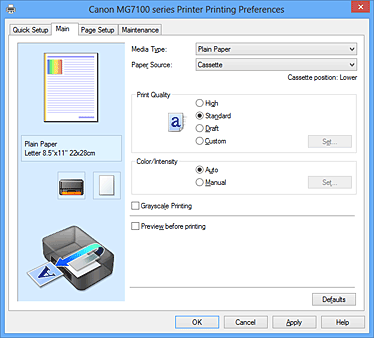
In der Abbildung wird angezeigt, wie das Original auf einem Blatt Papier platziert wird.
Sie können das Layout insgesamt überprüfen.
Auf der Abbildung des Geräts wird gezeigt, wie Papier entsprechend den Druckertreibereinstellungen eingelegt wird.
Prüfen Sie vor Beginn des Druckens anhand der Abbildung, ob der Drucker korrekt eingerichtet ist.
Wählt einen Druckpapiertyp aus.
Wählen Sie einen Medientyp aus, der dem in das Gerät eingelegten Papier entspricht.
Hierdurch wird sichergestellt, dass der Druckvorgang für das angegebene Papier ordnungsgemäß ausgeführt wird.
Zeigt die Papierquelle an.
Die zu verwendende Kassette hängt vom Papierformat ab. Die zu verwendende Kassette wird unter Papierzufuhr (Paper Source) angezeigt.
Wählt die gewünschte Druckqualität aus.
Wählen Sie eine der folgenden Optionen, um die für den Zweck geeignete Druckqualität einzustellen.
Gibt der Druckqualität Vorrang vor der Druckgeschwindigkeit.
Druckt mit durchschnittlicher Geschwindigkeit und Qualität.
Diese Einstellung ist für Testdrucke geeignet.
Wählen Sie diese Option, um die Druckqualität individuell festzulegen.
Einstellen... (Set...) ist aktiviert, und Sie können das Dialogfeld Benutzerdefiniert (Custom) öffnen, um benutzerdefinierte Einstellungen festzulegen.
Öffnen Sie das Dialogfeld Benutzerdefiniert (Custom).
Anschließend können Sie die Druckqualität individuell einstellen.
Wählen Sie Benutzerdefiniert (Custom) für Druckqualität (Print Quality) aus, um die Schaltfläche zu aktivieren.
Legen Sie die Qualität fest, und wählen Sie die gewünschte Druckqualität aus.
Sie können die Druckqualität mit dem Schieberegler anpassen.
 Wichtig
Wichtig
Bestimmte Druckqualitätsoptionen sind je nach den unter Medientyp (Media Type) gewählten Einstellungen nicht verfügbar.
 Hinweis
Hinweis
Die Druckqualitätsmodi Hoch (High), Standard und Entwurf (Draft) sind mit dem Schieberegler verknüpft. Wenn der Schieberegler bewegt wird, werden die entsprechende Qualität und der Wert daher auf der linken Seite angezeigt. Dasselbe wird mit der Auswahl des entsprechenden Optionsfelds für Druckqualität (Print Quality) auf der Registerkarte Optionen (Main) bewirkt.
Wählt die Methode zur Farbeinstellung.
Cyan, Magenta, Gelb (Yellow), Helligkeit (Brightness), Intensität (Intensity) sowie Kontrast (Contrast) usw. werden automatisch eingestellt.
Wählen Sie diese Option, wenn Sie die Methode für die Farbkorrektur (Color Correction) und individuelle Einstellungen wie Cyan, Magenta, Gelb (Yellow), Tonwert (Tone), Helligkeit (Brightness), Intensität (Intensity), Kontrast (Contrast) usw. festlegen.
Einstellen... (Set...) ist aktiviert, und Sie können die Registerkarte Farbeinstellung und die Registerkarte Abstimmung des Dialogfelds Manuelle Farbeinstellung (Manual Color Adjustment) zum Festlegen der gewünschten Einstellungen verwenden.
Sie können im Dialogfeld Manuelle Farbeinstellung (Manual Color Adjustment) individuelle Farbeinstellungen wie Cyan, Magenta, Gelb (Yellow), Helligkeit (Brightness), Intensität (Intensity) und Kontrast (Contrast) auf der Registerkarte Farbeinstellung (Color Adjustment) vornehmen und die Methode für die Farbkorrektur (Color Correction) auf der Registerkarte Abstimmung (Matching) festlegen.
 Hinweis
Hinweis
Wenn Sie ein ICC-Profil zum Anpassen von Farben verwenden möchten, stellen Sie das Profil im Dialogfeld Manuelle Farbeinstellung (Manual Color Adjustment) ein.
Auf dieser Registerkarte können Sie die Farbbalance anpassen, indem Sie die Einstellungen für Cyan, Magenta, Gelb (Yellow), Tonwert (Tone), Helligkeit (Brightness), Intensität (Intensity) und Kontrast (Contrast) ändern.
Zeigt die Auswirkungen der Farbanpassung an.
Farbe und Helligkeit werden bei der Einstellung der einzelnen Elemente geändert.
Sie können den Status der Farbeinstellung einfach prüfen, indem Sie mit Beispieltyp (Sample Type) ein Vorschaubild auswählen, das dem gewünschten Ausdruck entspricht.
Wählt ein Vorschaubild zur Anzeige auf der Registerkarte Farbeinstellung (Color Adjustment) aus.
Wählen Sie ggf. ein dem vorgesehenen Ausdruck entsprechendes Vorschaubild aus Standard, Porträt (Portrait), Landschaft (Landscape) und Grafiken (Graphics) aus.
Zeigt ein Muster zur Überprüfung der bei der Farbanpassung vorgenommenen Farbänderungen an.
Aktivieren Sie dieses Kontrollkästchen, wenn Sie das Vorschaubild mit einem Farbmuster anzeigen möchten.
Deaktivieren Sie dieses Kontrollkästchen, wenn Sie das Vorschaubild mit einem Beispieltyp anzeigen möchten.
 Hinweis
Hinweis
Die Grafik ist einfarbig, wenn das Kontrollkästchen Graustufen drucken (Grayscale Printing) aktiviert ist.
Passt die Intensität von Cyan, Magenta und Gelb (Yellow) an.
Wenn Sie den Schieberegler nach rechts verschieben, wird eine Farbe kräftiger, wenn Sie ihn nach links verschieben, wird eine Farbe schwächer.
Sie können auch direkt einen Wert für den Schieberegler eingeben.
Geben Sie einen Wert zwischen -50 und 50 ein.
Durch diese Anpassung wird die relative Tintenmenge jeder verwendeten Farbe geändert, was sich auf die gesamte Farbbalance des Dokuments auswirkt.
Verwenden Sie Ihre Anwendung, wenn Sie die Farbbalance insgesamt grundlegend ändern wollen.
Verwenden Sie den Druckertreiber nur für geringe Korrekturen der Farbbalance.
Stellt die Farbanpassung für das einfarbige Drucken ein.
Wenn Sie den Regler nach rechts verschieben, werden warme Farben (Warm) erzeugt, wenn Sie ihn nach links verschieben, werden kühle Farben (Kühl) erzeugt.
Sie können auch direkt einen Wert für den Schieberegler eingeben.
Geben Sie einen Wert zwischen -50 und 50 ein.
 Wichtig
Wichtig
Diese Funktion ist für verschiedene Einstellungen unter Medientyp (Media Type) nicht verfügbar.
Wählt die Helligkeit des Ausdrucks aus.
Sie können die Level von reinem Weiß und reinem Schwarz nicht ändern.
Die Helligkeit der Farben zwischen Weiß und Schwarz kann jedoch geändert werden.
Passt die Intensität des Ausdrucks insgesamt an.
Wenn Sie den Schieberegler nach rechts verschieben, erhöht sich die Intensität, wenn Sie ihn nach links verschieben, verringert sich die Intensität.
Sie können auch direkt einen Wert für den Schieberegler eingeben.
Geben Sie einen Wert zwischen -50 und 50 ein.
Passt den Kontrast zwischen Hell und Dunkel in dem zu druckenden Bild an.
Wenn Sie den Schieberegler nach rechts verschieben, wird der Kontrast verstärkt, wenn Sie ihn nach links verschieben, wird der Kontrast verringert.
Sie können auch direkt einen Wert für den Schieberegler eingeben.
Geben Sie einen Wert zwischen -50 und 50 ein.
 Wichtig
Wichtig
Ist Graustufen drucken (Grayscale Printing) auf der Registerkarte Optionen (Main) aktiviert, sind die Optionen Cyan, Magenta und Gelb (Yellow) nicht verfügbar.
Wenn Sie die Farbbalance oder Intensität/Kontrast ändern, werden die Anpassungsergebnisse über die Musterdruckfunktion zusammen mit den Anpassungswerten in einer Liste gedruckt.
Wählen Sie diese Funktion beim Drucken eines Musters für die Farbeinstellung.
Die Option Musterdruck-Einstellungen... (Pattern Print preferences...) wird aktiviert, das Dialogfeld Musterdruck (Pattern Print) wird geöffnet, und es kann ein Muster festgelegt werden.
Das Dialogfeld Musterdruck (Pattern Print) wird geöffnet. Hier können Sie Anpassungsoptionen und Einstellungen für den Musterdruck, wie die Anzahl der Muster, festlegen.
Führt die Einrichtung für den Druck von Mustern durch, mithilfe derer Sie Farbbalance und Intensität/Kontrast von Dokumenten überprüfen können.
Wählen Sie die durch den Musterdruck zu überprüfende Option aus.
Druckt ein Muster, mit dem Sie die Balance von Cyan/Magenta/Gelb überprüfen können.
Druckt ein Muster, mit dem Sie die Balance von Intensität/Kontrast überprüfen können.
 Wichtig
Wichtig
Ist Graustufen drucken (Grayscale Printing) auf der Registerkarte Optionen (Main) aktiviert, sind die Optionen Cyan/Magenta/Gelb (Cyan/Magenta/Yellow) nicht verfügbar.
Wählt das Papierformat aus, das für den Musterdruck verwendet werden soll.
Die Einstellung ist mit Druckerpapierformat (Printer Paper Size) auf der Registerkarte Seite einrichten (Page Setup) verknüpft.
 Hinweis
Hinweis
Abhängig von dem auf der Registerkarte Seite einrichten (Page Setup) ausgewählten Papierformat stehen einige Formate möglicherweise nicht zur Auswahl.
Legt die Anzahl der zu druckenden Muster fest.
Sie können zwischen Größte (Largest), Groß (Large) und Klein (Small) wählen.
Die folgende Anzahl an Mustern kann bei der Auswahl folgender Mustergrößen gedruckt werden:
Cyan/Magenta/Gelb (Cyan/Magenta/Yellow) 37
Intensität/Kontrast (Intensity/Contrast) 49
Cyan/Magenta/Gelb (Cyan/Magenta/Yellow) 19
Intensität/Kontrast (Intensity/Contrast) 25
Cyan/Magenta/Gelb (Cyan/Magenta/Yellow) 7
Intensität/Kontrast (Intensity/Contrast) 9
 Hinweis
Hinweis
Größte (Largest) und Groß (Large) stehen nicht zur Auswahl, wenn bestimmte Papierformate oder Ausgabepapierformate gewählt wurden.
Im Vorschaufenster auf der Registerkarte Optionen (Main) wird ein Bild angezeigt, mit dem Sie das Layout insgesamt prüfen können.
Legt den Umfang der Farbänderung zwischen angrenzenden Mustern fest.
Wählen Sie zwischen Groß (Large), Mittel (Medium) und Klein (Small).
Bei der Auswahl von Groß (Large) ist die Änderung groß, bei der Auswahl von Klein (Small) ist die Änderung gering.
 Hinweis
Hinweis
Groß (Large) ist ungefähr doppelt so groß wie Mittel (Medium), und Klein (Small) ist ungefähr halb so groß wie Mittel (Medium).
Hiermit können Sie die Methode zum Anpassen von Farben gemäß dem Typ des zu druckenden Dokuments auswählen.
Hiermit können Sie Treiberabgleich (Driver Matching), ICM (ICC Profilabgleich (ICC Profile Matching)) oder Keine (None) gemäß dem Zweck des Druckvorgangs auswählen.
Wenn Sie Canon Digital Photo Color verwenden, können Sie sRGB-Daten in den Farbtönen drucken, die von den meisten Personen bevorzugt werden.
Passt die Farben während des Druckens mithilfe eines ICC-Profils an.
Geben Sie das Eingabeprofil und die Renderpriorität an, das bzw. die verwendet werden soll.
Deaktiviert die Farbeinstellung mit dem Druckertreiber.
 Hinweis
Hinweis
Im XPS-Druckertreiber wird die Option ICM zur Option ICC Profilabgleich (ICC Profile Matching).
Legt das zu verwendende Eingabeprofil fest, wenn Sie ICM (ICC Profilabgleich (ICC Profile Matching)) unter Farbkorrektur (Color Correction) auswählen.
Es wird das Standarddruckerprofil (sRGB) verwendet, das den Farbraum von ICM unterstützt. Dies ist die Standardeinstellung.
Es wird das Adobe RGB-Profil verwendet, das einen breiteren Farbraum als sRGB unterstützt.
 Wichtig
Wichtig
Adobe RGB (1998) wird nicht angezeigt, wenn keine Adobe RGB-Eingabeprofile installiert sind.
 Hinweis
Hinweis
Im XPS-Druckertreiber wird die Option ICM zur Option ICC Profilabgleich (ICC Profile Matching).
Legt die zu verwendende Methode für den Abgleich fest, wenn Sie ICM (ICC Profilabgleich (ICC Profile Matching)) unter Farbkorrektur (Color Correction) auswählen.
Diese Methode liefert im Vergleich zur Methode Perzeptiv (Perceptual) Bilder mit noch lebendigeren Farben.
Diese Methode betont bei der Reproduktion von Bildern die Farben, die von den meisten Betrachtern als wünschenswert empfunden werden. Wählen Sie diese Methode zum Drucken von Fotos.
Wenn Bilddaten in den Farbraum des Druckers konvertiert werden, strebt diese Methode eine Annäherung an die gemeinsamen Farbbereiche an. Mit dieser Methode werden die Farben der Bilddaten weitgehend originalgetreu gedruckt.
Wenn „Relativ farbmetrisch“ ausgewählt ist, werden weiße Punkte durch die weißen Papierflächen reproduziert (Hintergrundfarbe). Wenn Sie dagegen Absolut farbmetrisch (Absolute Colorimetric) wählen, hängt die Reproduktion weißer Punkte von den Bilddaten ab.
 Hinweis
Hinweis
Im XPS-Druckertreiber wird die Option ICM zur Option ICC Profilabgleich (ICC Profile Matching).
 Wichtig
Wichtig
Wenn die Anwendungssoftware so eingestellt ist, dass ICM deaktiviert ist, ist ICM unter Farbkorrektur (Color Correction) nicht verfügbar, und der Drucker kann die Bilddaten möglicherweise nicht ordnungsgemäß drucken.
Wenn das Kontrollkästchen Graustufen drucken (Grayscale Printing) auf der Registerkarte Optionen (Main) aktiviert ist, ist Farbkorrektur (Color Correction) nicht verfügbar.
Diese Funktion wandelt die Daten beim Drucken des Dokuments in Schwarzweißdaten um.
Aktivieren Sie das Kontrollkästchen, um ein Farbdokument in Schwarzweiß zu drucken.
Deaktivieren Sie das Kontrollkästchen, um ein Farbdokument in Farbe zu drucken.
 Wichtig
Wichtig
Abhängig von den Einstellungen für Medientyp (Media Type) sind die Druckergebnisse möglicherweise unverändert, selbst wenn Druckqualität (Print Quality) geändert wird.
Zeigt das Druckergebnis vor dem Ausdrucken der Daten in einer Vorschau an.
Aktivieren Sie dieses Kontrollkästchen, um eine Vorschau vor dem Druckvorgang anzuzeigen.
Deaktivieren Sie dieses Kontrollkästchen, wenn keine Vorschau angezeigt werden soll.
 Wichtig
Wichtig
Um die Canon IJ XPS-Vorschau zu verwenden, muss Microsoft .NET Framework 4 Client Profile auf Ihrem Computer installiert sein.
Setzt alle geänderten Einstellungen auf die Standardwerte zurück.
Wenn Sie auf diese Schaltfläche klicken, werden alle Einstellungen auf dem aktuellen Bildschirm auf die Standardwerte (Werkseinstellungen) zurückgesetzt.
Zum Seitenanfang
|